App Store Connectヘルプ
プラットフォームの追加
アプリにプラットフォームを追加してユニバーサル購入を作成すると、1つのプラットフォームでアプリやアプリ内課金を購入したユーザが、その他複数のプラットフォームでも同アプリ・アプリ内課金にアクセスできるようになります。たとえば、既存のiOSアプリに当該アプリのmacOS、tvOS、visionOSバージョンを含めると、カスタマーがiOS、macOS、tvOS、visionOSのバージョンをまとめて入手できるような配信パターンになります。
バージョンを新しく作成するときと同様に、macOSアプリ、tvOSアプリ、visionOSアプリ、あるいはこれらプラットフォームを任意の組み合わせで追加する場合は、iOSアプリと同じApple ID(アプリの識別子)、SKU、バンドルIDを使用します。
iPhoneおよびiPad:iPhoneとiPadで提供するアプリは、両デバイスをサポートする必要があります。
Apple Watch:iPhoneとApple Watchでアプリを提供するには、Xcodeを使用してwatchOSバージョンを含むiOSアプリを作成し、同じXcodeプロジェクトからApp Store Connectに両アプリをアップロードします。Apple Watch専用アプリは、ユニバーサル購入に含めることはできません。watchOSアプリの情報を追加する方法については、こちらをご覧ください。
Mac Catalyst:Xcode 11.4以降を使用してMac Catalystでビルドされたアプリの場合、当該アプリのiOSバージョンと同じバンドルIDを使用し、ユニバーサル購入に対応することができます。Mac App Storeで配信されるアプリで、Xcode 11.3以前を使用してMac Catalystでビルドされたものについては、別のプラットフォームバージョンを追加することはできません。
Apple Vision Pro:「子ども向け」カテゴリに分類されたアプリは、visionOSで配信することはできません。
複数のアプリレコード:別々のアプリレコードを介して複数のプラットフォームで配信されているアプリについては、それらのアプリレコードをマージすることはできません。ユニバーサル購入を提供するには、1つのバージョンを残してほかすべてのバージョンを販売対象から削除し、それらのバージョンを残したバージョンのアプリレコードに追加します。アプリが販売対象から削除されると、現行のApp Storeプロダクトページは利用できなくなり、既存のユーザに対してアップデートを提供できなくなります。評価とレビューは、新しいプロダクトページには引き継がれません。
macOS、tvOS、visionOS、あるいはこれらのプラットフォームを任意の組み合わせで追加する際は、個別のXcodeターゲットからmacOS、tvOS、visionOSのビルドをアップロードする必要があります。Xcodeプロジェクト内で、iOSアプリと同一のバンドルIDを設定してください。ただし、macOSアプリ、tvOSアプリ、visionOSアプリのバージョン番号やビルドの文字列は、各々iOSアプリとは異なっていてもかまいません。
注:2つ以上のプラットフォームバージョンがApp Storeの審査で承認されると、アプリのユニバーサル購入ができるようになります。アプリのユニバーサル購入がいったん有効になると、ユニバーサル購入を解除することはできません。つまり、アプリレコードからプラットフォームバージョンを削除することは一切できなくなります。
App Store Connect APIを使用してプラットフォームを追加する方法についてはこちらを参照してください。
必要な役割:Account Holder、Admin、またはApp Manager。「役割の権限」を参照してください。
-
「アプリ」で、表示するアプリを選択します。
-
サイドバーの「プラットフォームを追加」をクリックします。
-
「プラットフォームを追加」ダイアログが表示されるので、追加するプラットフォームを選択し、「追加」をクリックします。
プラットフォームのバージョンが作成され、バージョン番号「1.0」が付番されます。サイドバーではそのバージョンが選択された状態になります。「アプリ情報」の「バージョン」セクションで、バージョン番号を変更できます。
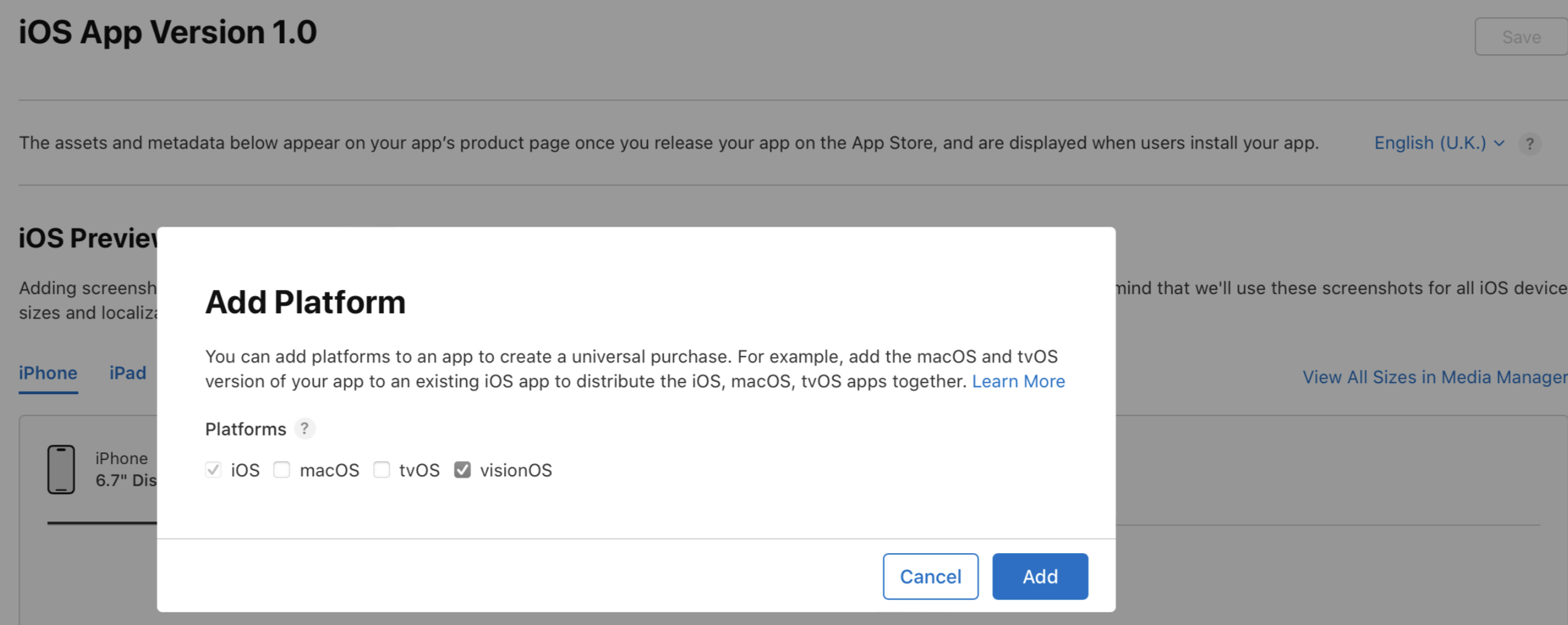
-
新しいプラットフォームバージョンのメタデータを確認し、入力します。
プラットフォームを追加すると、プロモーション用テキスト、説明、スクリーンショットを除く、既存のプラットフォームバージョンのメタデータが新規プラットフォームバージョンに引き継がれます。
プラットフォームバージョン情報と、その必須プロパティ、ローカライズ可能なプロパティ、編集可能なプロパティについて詳しくは、各リンクをご覧ください。
プラットフォームの削除については、そのプラットフォームのビルドが一度もアップロードされておらず、既存のプラットフォームバージョンのうち1つ以上が編集可能なアプリステータスとなっている場合に、Account Holderまたはアドミニストレータが実行できます。削除を実行するには、削除するプラットフォームにカーソルを合わせて、右側に表示される削除ボタン(–)をクリックします。